Precej pogosto se uporabniki soočajo s počasnim delovanjem računalnika. Ko se to zgodi, je lahko celo najpreprostejše naloge težko dokončati pri visoki hitrosti. Kakor hitro pa namestite nov operacijski sistem, se vse vrne v prejšnje potek. Res je, čez nekaj časa se vse ponovi.
Večina uporabnikov poskuša rešiti to težko situacijo s preprosto ponovno namestitvijo operacijskega sistema. Kot je navedeno zgoraj, takšni ukrepi pomagajo le začasno. Poleg tega preživijo veliko časa. Če je težava v programski opremi, lahko hitrost računalnika obnovite veliko hitreje.
Če pride do težave s samo napravo, je namestitev čistega sistema neuporabna; Če želite spraviti svoj računalnik v red, boste morali opraviti več korakov. Ne smemo pozabiti, da jih je treba vse uporabljati celovito, sicer visoka učinkovitost ne bo dosežena.
Začasne datoteke
Če vaš računalnik z operacijskim sistemom Windows 7 deluje počasi, najprej očistite sistem nepotrebnih datotek. Nastanejo samostojno med delovnim procesom, vendar se ne odstranijo vedno samodejno. Če jih želite prikazati, boste morali narediti določene nastavitve. Če želite to narediti, morate odpreti »Moj računalnik« in pritisniti gumb »ALT«, ki se nahaja na tipkovnici. Posledično se bo prikazala zgornja menijska vrstica. Izbrati morate "Orodja" - "Možnosti mape". Morali bi najti potrditveno polje, ki je odgovorno za prikaz skritih in sistemskih datotek in imenikov. Vse kar ostane je, da kliknete »V redu«.
Po tem morate iti v imenik »Uporabniki«.
Nahaja se v korteksu sistemske pomnilniške naprave. Tukaj lahko vidite več map. Njihova imena ustrezajo uporabniškim imenom v OS. Vsak od njih ima svoje namizje, individualne nastavitve, bližnjice itd. Število teh imenikov je odvisno od števila uporabnikov v omrežju, ki uporabljajo svoje osebne podatke za prijavo v sistem. Ko se jih nabere ogromno, lahko nastanejo težave. Praviloma sta dva:
1. Zmanjšanje količine prostega prostora na sistemski particiji.
2. Počasno delovanje operacijskega sistema.
Takšne težave se lahko pojavijo, tudi če ni shranjena nobena datoteka. Operacijski sistem še vedno dodaja nove elemente v začasno shrambo med njihovim delovanjem. Posledično se kopičijo ostanki. Če želite to preveriti, pojdite v imenik enega od uporabnikov in sledite poti »Appdata/Local/Temp«. Tukaj lahko vidite veliko število majhne datoteke. Evidence o njihovem obstoju se hranijo v MFT. Tako povečanje števila datotek povzroči rast tabele, kar upočasni sistem.
Priporočljivo je tudi, da pogledate v mapi »Appdata/Local/Temporary, Internet Files« in »C:/windows/temp«, če se vaš računalnik upočasni, ju lahko takoj počistite. Nato morate odstraniti vse aplikacije, ki jih ne uporabljate. To pravilo je osnovno za zagotavljanje hitrega delovanja računalnika. Disk C naj vsebuje samo sistem in bistvene aplikacije. Upoštevati je treba, da se na sistemski particiji nahajata tudi »Dokumenti« in »Namizje«. Teh imenikov ne smete polniti s težkimi datotekami.
Če želite pospešiti sistem, morate biti pozorni tudi na samodejno nalaganje. Priporočljivo je, da ga očistite nepotrebnih aplikacij, saj vsak tekoči proces vodi do zmanjšanja hitrosti računalnika. Če želite to narediti, morate klikniti »Start« in izbrati »Zaženi«. V iskalno vrstico morate vnesti ukaz "msconfig".
V konfiguracijskem oknu morate iti na zavihek »Zagon«. Po zastavicah, ki označujejo aplikacije, lahko razumete, katere od njih se izvajajo hkrati z operacijskim sistemom Windows. Zavzamejo prostor v RAM-u in lahko uporabljajo tudi računalniške vire.
Zagonski seznam je predstavljen v obliki več stolpcev:
1. Zagonski element.
2. Ekipa.
3. Namestitev.
4. Proizvajalec.
5. Datum zaustavitve.
Odznačiti je treba vse, kar je odvečno. To se naredi po lastni presoji uporabnika. Nato morate pogledati pladenj, ki se nahaja v opravilni vrstici. Kot se pogosto zgodi, lahko vidite veliko bližnjic, ki jih ne uporabljate več. So tudi vzrok za počasen računalnik. Vendar vam ni treba slepo izbrisati vsega. Protivirusni program in elementi proizvajalca Microsoft morajo ostati v zagonu.
XP-AntiSpy
Poleg ročnih metod lahko uporabite avtomatizirane. Program xp-AntiSpy je na voljo popolnoma brezplačno. Deluje lahko na vseh sodobnih operacijskih sistemih razen Windows 8. Pripomoček samodejno onemogoči nepotrebne funkcije operacijskega sistema. Program je popolnoma rusificiran. Če pride do težav pri prepoznavanju menija, samo premaknite kazalec na želeni element. Po tem se prikaže namig z natančen opis. Če želite uporabiti kateri koli parameter, ga morate označiti. Ko so vse nastavitve končane, morate klikniti »Sprejmi« in znova zagnati računalnik.
Defragmentacija
Ko naprava začne delovati počasneje kot prej, se vsi uporabniki ne spomnijo rednega vzdrževanja. Ko se vaš računalnik prvič upočasni, se je vredno spomniti na defragmentacijo. Ona predstavlja učinkovito pravno sredstvo, zasnovan za optimizacijo dostopa do lokalnih podatkov. Če medij uporabljate dlje časa, vrstni red datotek izgine. Tako se lahko porazdeli po celotni površini trdega diska. Idealna možnost je shranjevanje v zaporedni strukturi.
Defragmentacija lahko obrne proces izgube reda. Zaradi tega se nekatere datoteke premaknejo v sosednje gruče. Če želite zagnati storitev, morate z desno miškino tipko klikniti lokalni disk, nato kliknite »Lastnosti«. Nato boste morali iti na "Storitev". Tukaj je več točk. Izbrati morate »Izvedi defragmentacijo«. V oknu, ki se odpre, navedite disk, ki ga nameravate defragmentirati, in aplikaciji dajte ustrezen ukaz.
Poleg tega je mogoče konfigurirati defragmentacijo po urniku. Pred začetkom dela program testira medije. Če defragmentacija ni potrebna, bo uporabnik o tem prejel obvestilo. Omeniti velja, da je pomanjkanje prostega prostora na disku lahko ovira za dokončanje tega postopka. V tem primeru boste morali izbrisati nepotrebne datoteke. Defragmentacija ni priporočljiva, če uporabljate pogon SSD, saj ga lahko tak postopek poškoduje.
Defragmentiranje ostranjevalne datoteke
V operacijskih sistemih Windows obstaja stranska datoteka, imenovana pagefile.sys. Šteje se, da je particija v RAM-u, ki se nahaja na trdem disku. Tam OS postavi informacije, ki so potrebne za delovanje, vendar niso kritične glede hitrosti dostopa. Ta datoteka nenehno zaseda sistem, zato je defragmentiranje s tradicionalnimi metodami nemogoče. Če želite dokončati ta postopek, morate uporabiti programe tretjih oseb.
Eden od njih je defragmentator sistemskih datotek. Ko se izvede zagon, se odpre okno, kjer bo zapisano, na koliko fragmentov je razdeljen pagefile.sys. Če želite optimizirati čas dostopa do njega, potrdite polje Defragmentiraj v aplikaciji in kliknite gumb »V redu«. Po končanem ponovnem zagonu se lahko izmenjalna datoteka optimizira.
Aplikacija bo nato uporabnika obvestila s sporočilom »pagefile is already 1 fragment«. Poleg tega se bodo med procesom dela optimizirali posamezni registrski panji. To bo tudi izboljšalo hitrost nalaganja. Od uporabnika niso potrebna nobena druga dejanja; operacijski sistem se naloži samodejno.
Virusi
Če se vaš računalnik močno upočasni, pomislite na viruse. To se pogosto zgodi pri uporabi interneta, zlasti pri povezovanju zunanjih bliskovnih pogonov ali izmenljivih trdih diskov. Virusi se praviloma kamuflirajo, zato jih ni vedno enostavno prepoznati. Tega ne smete storiti, ko odprete upravitelja opravil. Običajno je zlonamerna programska oprema v aktivni fazi in poskuša najti načine za širjenje.
Ravno to je razlog za zmanjšano hitrost računalnika. Če je naprava že okužena, preverjanje virusov z orodji, nameščenimi v operacijskem sistemu, ne bo dalo rezultatov. Prenesti morate program, ki lahko ustvari CD ali zagonski bliskovni pogon USB. Primer je Cureit. Priporočljivo je, da uporabljate izdelke z najnovejšimi bazami virusov. Navsezadnje se zlonamerna programska oprema nenehno izboljšuje, da bi se še bolje prikrila.
Protivirusni programi
Omeniti velja, da protivirusni programi pogosto porabijo veliko sistemskih virov, da zagotovijo svoje polno delovanje. To vpliva na hitrost računalnika. Sistemski viri se ne porabljajo samo v procesu boja proti virusom, ampak tudi pri popolnem nadzoru. Če je moč računalnika velika, ne bo težav. V nasprotnem primeru je vredno opraviti analizo.
Morate obiskati spletno mesto proizvajalca programske opreme in preveriti, ali so bile izdane nove različice. Morda je problem uspešnosti v njih že rešen. Poleg tega je pri uporabi najnovejšega razvoja programerjev priporočljivo preučiti podatke o izdaji programske opreme. Morda imajo nove različice programov status beta. Če posodobitve niso potrebne in drugi uporabniki niso prejeli nobenih pritožb glede delovanja, onemogočite zaščito v realnem času v protivirusnem pripomočku. Če se po tem hitrost računalnika poveča, se lahko šteje, da je težava rešena.
Bolje je opustiti običajno uporabo z izbiro drugega proizvajalca. Bodite izjemno previdni, da med brskanjem po internetu ne onemogočite ali odstranite protivirusne programske opreme.
Pregretje
Če vaš računalnik deluje počasi, preverite tudi temperaturo njegovih glavnih komponent. Ti vključujejo HDD, CPU, RAM, video kartico. Visoke temperature komponent naprave prispevajo ne le k počasnemu delovanju sistema, temveč tudi k njihovi hitri obrabi. Zgodi se, da lahko napravo "zažgete" tudi v enem tednu. Posledično bo treba dele zamenjati. Stresni testi se uporabljajo za preverjanje temperature in splošne stabilnosti sistema.
To je program AIDA64. Preprosto morate klikniti ikono grafikona, ki se nahaja v zgornjem meniju aplikacije, nato pa izbrati temperaturo naprav za prikaz na grafu. Po tem lahko kliknete gumb »Start«. Bodite previdni, pri izvajanju testa so vse komponente naprave pod velikimi obremenitvami. Hkrati se program ne bo ustavil, če temperatura preseže normalno območje.
Računalnik je mogoče preveriti v nežnem načinu. Za to vam ni treba izvesti preizkusa. Pustiti morate le okno z urnikom za obdobje vašega dela. Za preučevanje kazalnikov boste morali redno preklopiti nanj. Pri operacijah, ki zahtevajo visok odstotek strojnih virov, je potrebno biti zelo pozoren na diagrame.
Če želite določiti optimalne temperature določene komponente, je vredno pogledati podatkovni list naprave. Odgovor najdete tudi na spletni strani proizvajalca. Ti viri praviloma vsebujejo podrobnejše informacije. Če se naprava zaradi pregrevanja počasi zaganja in izvaja druga dejanja pri nizki hitrosti, poskusite izpihniti radiatorje, ki se nahajajo v sistemski enoti. Prav tako bo koristno zamenjati filtre za prah in termalno pasto na procesorjih. Omeniti velja, da lahko po določenem času hladilni ventilatorji začnejo delovati manj učinkovito kot prej. Razlog za to je obraba mehanskih delov.
Težave s strojno opremo
Če se vaš računalnik zaganja in deluje počasi, lahko težavo povežete z okvaro glavnih in sekundarnih komponent naprave. Praviloma so vzroki za kršitve trakovi RAM ali HDD. Za njihovo preverjanje ni potrebno veliko truda. Če preverjanje ne prinese rezultatov, se za pomoč obrnite na servisni center. Če želite preizkusiti RAM, morate iti na "Nadzorno ploščo" z uporabo menija "Start". Nato morate izbrati »Administracija«.
Odpre se seznam, kjer bi morali dvoklikniti na ikono z oznako “Memory Checker”. Uporabnik bo pozvan, da izbere med takojšnjim in odloženim ponovnim zagonom. Ko je omogočeno, se testiranje začne še preden se OS zažene. V primeru napak v procesu branja in pisanja v RAM se podatki o tem takoj prikažejo na dnu zaslona.
Če želite preveriti trdi disk za prisotnost slabih sektorjev, morate odpreti ukazno vrstico v meniju Start. Če želite to narediti, boste morali v iskalno polje vnesti »ukazna vrstica«. Ko se odpre, vanj vnesite ukaz “chkdsk c: /f /r /x”. Za izvedbo testiranja je potreben ponovni zagon. Razen C: morda velja drug razdelek. Najbolje je, če so vsi preverjeni. Slabi sektorji so lahko označeni kot neuporabljeni. Njihove podatke je mogoče kopirati na delovno površino medija.
Če pa je HDD dejansko poškodovan, ga je bolje zamenjati, in čim prej, tem bolje, saj v tem primeru podatkov ni vedno mogoče obnoviti. Poskusite lahko tudi zamenjati vsako napravo posebej. Vendar to možnost najbolj primeren za izkušene uporabnike, ki so napravo sestavili sami. Ta metoda kaže visoko učinkovitost, vendar zahteva prisotnost drugega računalnika. Zato ga ni mogoče vedno uporabiti.
Ozka mesta
Zelo pogosto delo poteka na opremi, ki je že močno zastarela. Ne želite ga vedno ali ga imate možnost zavreči in zamenjati z novim. Navsezadnje se običajno uporablja za reševanje vsakdanjih težav, ki ne zahtevajo visokih virov. Kaj pa, če naprava deluje počasi in povzroča nelagodje? Zapomniti si morate konfiguracijo. Morda bi morali dodati nekaj palic RAM-a. Zgodi se tudi obratna situacija: v RAM-u je nameščenih več gigabajtov, ki jih stari Celeron Northwood zmore.
Zastarela oprema
Ta razlog se pojavlja precej pogosto. Če računalnik noče delovati z normalno hitrostjo in je bil kupljen že zdavnaj, bi lahko naprava zlahka zastarela. Če do posodobitve programske opreme sploh ne pride, zaženite sodobne igre ali še vedno delate na zastarelem operacijskem sistemu, se težava morda ne bo pojavila. Če na staro opremo namestimo nove elemente, lahko pride do težav.
Preverjanje hitrosti računalnika
Če naprava deluje dobro, vendar želite sistem dodatno optimizirati, morate ugotoviti, ali bo po spremembi parametrov deloval hitreje ali počasneje. V takšni situaciji bodo pomagali posebni programi, ki jih uporabljajo overclockerji, da bi lahko upoštevali tudi manjše spremembe v hitrosti naprave. Ti programi se imenujejo primerjalne vrednosti.
Za preverjanje hitrosti vašega računalnika je priporočljivo uporabiti aplikacijo AIDA64. V njem je več meril. Praviloma je njihovo delo namenjeno testiranju hitrosti RAM-a in centralnega procesorja. Poleg lastnih rezultatov si lahko ogledate podatke drugih uporabnikov. Kadar so očitne upočasnitve računalnika, ko obstaja prepričanje, da je razlog za počasno delovanje strojno ozko grlo, obstajajo posebne aplikacije. Imenujejo se stresni testi. Med postopkom preverjanja se na zaslonu prikaže veliko grafov in diagramov. To so lahko naslednji parametri:
— temperatura vsakega modula;
— hitrost izmenjave podatkov;
— obremenitev procesorja;
- Napetost.
Če primerjate rezultate tega testa, ki se izvaja na računalniku, z referenčnimi vrednostmi, lahko ugotovite, kaj točno zahteva popravilo, zamenjavo ali servis. Med takimi dejavnostmi je treba vedno spremljati kazalnike. Če med povečano obremenitvijo pride do močnega zvišanja temperature, je bolje prekiniti test.
Če želite določiti hitrost vašega računalnika in ugotoviti, katere komponente ne delujejo učinkovito, lahko uporabite tudi orodja, vgrajena v operacijski sistem. Na tipkovnici morate pritisniti kombinacijo tipk »Windows+Beak\Pause«. Po tem lahko vidite številko, ki označuje splošni indeks zmogljivosti računalnika. Kliknite na povezavo poleg številke. S tem se odpre podrobnejše poročilo. Prikazuje rezultate za vse glavne komponente:
Pomnilnik (RAM);
procesor;
trdi disk;
grafika.
Te vrednosti si je treba zapomniti ali zapisati, saj je nemogoče določiti hitrost računalnika brez ponovnega zapisovanja ocen. Nato morate najti povezavo z napisom »Ponovi oceno«. Je na desni strani okna. Po tem začne merilo uspešnosti delovati. Priporočljivo je, da v tem času ne uporabljate računalnika in ne odpirate nobenih programov. Če so dobljene številke nižje od prejšnjega testa, naprava ne deluje učinkovito. Kaj storiti v tako težki situaciji? Odgovor je lahko samo en - napravo morate zamenjati z novo.
Veliko ljudi želi pohitriti svoj računalnik. Po dolgi uporabi se namreč zamaši in začne delovati veliko počasneje, še posebej, če nikoli nismo storili ničesar, da bi ga pospešili. Postavlja se vprašanje, kako pohitriti računalnik.
Seveda bi bil najbolj logičen odgovor nakup novega, sodobnejšega in zmogljivejšega računalnika. ali . Navsezadnje se vse razvija - programi za svoje delo potrebujejo velike vire, tako kot igre. Morda vaš računalnik preprosto ne prenese obremenitve in deluje počasi.
Tudi če razumete, da je treba zamenjati staro kramo, morda preprosto nimate na voljo dodatnih sredstev za to zadevo. Če bi vsi naredili vse, vsaj tedensko vzdrževanje in optimizacijo računalnika, ne bi bilo težav, ampak lenoba ljudem dela slabo.
Program za pospešitev računalnika
Ni vam treba biti računalniški genij, da bi pospešili svoj računalnik.. Dovolj je, da uporabite spodnje nasvete in hitrost vašega računalnika se bo zagotovo povečala. Treba je razumeti, da nov računalnik, brez nameščenih programov ne sme upočasniti.
Če je vaš teden dni star računalnik hrošč in počasen, ne iščite vzroka v programski opremi ali krivite nekaj nadnaravnega.
Takoj se obrnite na trgovino z zahtevo za zamenjavo računalnika s hitrejšim. Najverjetneje imate nekaj z. Enako se lahko zgodi, ko sistem zamrzne skoraj takoj po vklopu, razlog za kateri koli razlog je v trdem disku. Torej, za pospešitev vašega računalnika potrebujemo:
- Program za odklepanje in pripomoček CCleaner.
- Program Glary Utilities.
- Malo prostega časa in dobre volje.
- Skodelica vroče, sveže kuhane aromatične kave, po možnosti iz zrn.
Lepota! Z Unlockerjem zlahka odstranimo nepotrebne programe, ki jih s preprostimi metodami ne moremo odstraniti. Nenavadno je, da takšni programi obstajajo, vendar jih preprosto ni mogoče odstraniti standardna sredstva, se bo vedno pojavila napaka pri brisanju.
CCleaner vam bo pomagal sprostiti prostor na trdem disku, odstraniti nepotrebne in nepotrebne informacije v obliki začasnih datotek, na primer, in tudi očistiti register. Celoten vmesnik programa je intuitiven.

Najnovejši program za optimizacijo računalnika nam bo pomagal pohitriti računalnik z optimizacijo registra in defragmentacijo trdega diska.
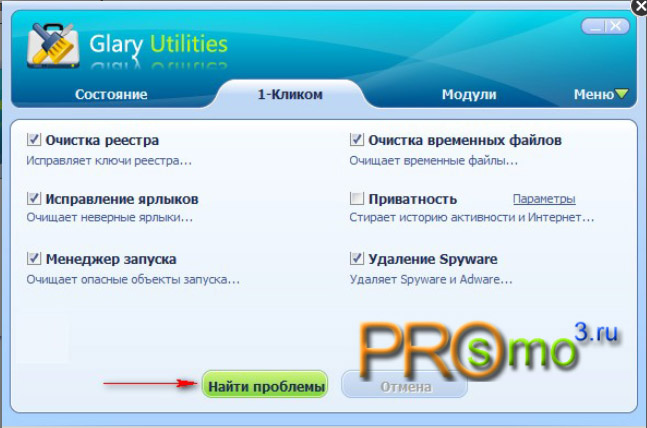
V meniju modulov kliknite defragmentacijo diska.
Optimizacija delovanja vašega računalnika
Želite biti pametnejši od drugih? Zaslužite več? Preberi več:
- .Podrobna lekcija.
- . Enostavno in ugodno.
- . Moja izkušnja.
Najpogosteje so stari osebni računalniki, pa tudi novi, v vsakodnevni uporabi, naložene in nameščene so razne datoteke, programi in igrice, ki jih najpogosteje uporabljate v vsakdanji uporabi, vendar se zgodi, da ste se npr. naveličali igranja oz. nameščene programske opreme ne potrebujete več in v tem primeru zavzame dodaten prostor ali pa ob brisanju za seboj pusti prazne mape in nepotrebne datoteke, kar je »smeti«.
V tem članku bi vam rad povedal, kako se znebiti nepotrebnih datotek in odstraniti vse nepotrebno iz računalnika ter ga pospešiti z zelo uporaben program iz podjetja IObit, imenovano: Advanced SystemCare (Free/Pro).
Osnovno računalniško pospeševanje
Sčasoma računalnik preneha delovati pravilno, oziroma se začne upočasnjevati, se dolgo nalaga in dolgo časa dokonča morebitne procese. Za pospešitev vašega računalnika ima Windows vgrajena orodja, ki lahko izboljšajo delovanje vašega računalnika.Onemogočite vse nepotrebne storitve
Kako očistiti računalnik pred smeti in praznimi mapami
Vgrajen je čistilec Windows, ki pa žal ne deluje pravilno, oziroma le osvobodi pomnilnik nepotrebnih elementov, ne izbriše pa vseh nepotrebnih datotek in map, ko kot pripomoček drugega proizvajalca naredi več napredno čiščenje, če pa nimate možnosti prenesti pripomočka tretje osebe, bo ta metoda primerna.Navodila za začetek čiščenja: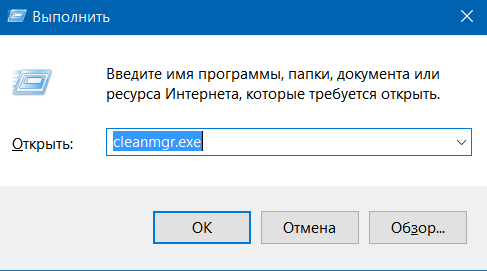
Kot lahko vidite, je postopek zelo preprost, vendar zelo pomemben za celoten sistem, saj je manj obremenjen HDD, hitreje bo Windows deloval. Ta metoda je zelo učinkovita, vendar se v primerjavi s programi tretjih oseb ne more kosati, saj ne očisti vsega, kar se da izbrisati. Spodaj vam bom povedal o enem od teh programov, ki sem jih slučajno uporabljal.
Največja produktivnost z Advanced SystemCare
Po nakupu prenosnika in posodobitvi na Windows 10 sem moral odstraniti veliko programov in več iger, ki jih nova "desetka" ni podpirala. Ko sem šel na pogon C, sem opazil veliko praznih map, besedilnih datotek in dokumentov, ki so ostali kot posledica odstranitve programske opreme, kot so shranjene datoteke, ki so zavzele dodaten prostor na trdem disku, dodaten pomnilnik pa nikoli ne »škodi«.Zakaj Advanced SystemCare:
- Hitrost delovanja
- Na voljo je brezplačna različica
- Temeljito skeniranje ostankov
- Sistem napredne nastavitve skeniranja
- Nič odveč, ravno pravšnje orodje za maksimalno pospeševanje
Zahvaljujoč Advanced SystemCare mi je uspelo rešiti težave s samodejnim zagonom in "smeti" na prenosniku, sprostiti prostor in skrajšati čas zagona sistema kot celote; dejansko se je začel zaganjati 5–8 sekund hitreje.
Pozdravljena z oblačili
Tudi neizkušen uporabnik osebnega računalnika lahko razume to programsko opremo, saj je programski vmesnik maksimalno poenostavljen in če vas ne zanimajo globlje nastavitve, in so, potem morate samo klikniti okrogel gumb »Start« na glavnem zaslonu. , program pa bo sam začel skenirati vaš računalnik za napake v registru, težave z zasebnostjo, neželene datoteke, zlonamerno programsko opremo, težave z delovanjem itd.S klikom na "rešilni krog" boste morali samo počakati, da se skeniranje konča in se odločiti za optimizacijo in čiščenje nepotrebnih datotek s klikom na gumb "Popravi". Posledično boste prejeli zajamčeno povečanje zmogljivosti računalnika v primerjavi s prejšnjo in splošno hitrostjo delovanja.
Program uporablja več kot 20 "pametnih" orodij za izboljšanje zmogljivosti računalnika, kot tudi brezplačno tehnično podporo, 24 ur na dan, 7 dni v tednu v različici Pro.
Ali je Advanced SystemCare Pro vreden nakupa?
Močno priporočamo nakup licenčnega ključa, saj so glavna, najučinkovitejša orodja za čiščenje in optimizacijo prisotna v različici Pro. Nakup preko povezave (klik).
Kaj boste dobili:
- Čiščenje smeti
- Optimizacija trdega diska
- Pospešitev dostopa do interneta
- Varna uporaba interneta
- Samodejno odstranjevanje občutljivih podatkov
- Blokiranje nepooblaščenega dostopa do osebnih podatkov
Program v primerjavi s tekmeci ni drag, funkcionalnost pa je bogatejša. Z nakupom programa boste prejeli najpomembnejše in napredne funkcije, če želite poleg tega še antivirus, vam svetujemo takojšnji nakup Advanced SystemCare Ultimate (z antivirusom), funkcionalnost je enaka v primerjavi z različico Pro, vendar so vam na voljo 3 varnostna orodja in orodja za zaščito pred virusi brez zmanjšanja zmogljivosti.
Če ste uporabili to rešitev in želite napisati recenzijo, pišite v komentarje k temu članku, svoje stališče pa sem opisal zgoraj.






